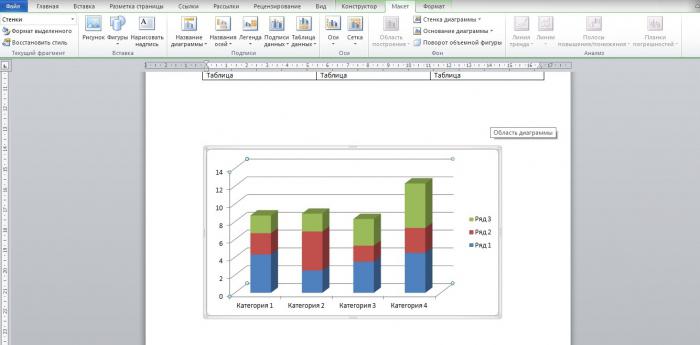Сада ћемо размотрити питање како да поставимоставка знак, креирајући документ на личном рачунару. Морам то рећи са непобитном популарношћу овог симбола, а не сви корисници рачунара знају где да га пронађу.
Увод

За почетак, напоменемо: знак параграфа има облик два стилизована слова с. Овај симбол су обезбедили произвођачи писаћих машина, али, нажалост, на савременим компјутерским тастатури није доступан. Ова чињеница покреће питање како поставити знак из параграфа. Заузврат, додељени задатак има неколико рјешења одједном, о чему ћемо касније разговарати.
Основна метода
Прва верзија како ставити ознаку параграфана тастатури, релевантан је за многе апликације, укључујући и канцеларијске производе компаније Мицрософт, као што су Екцел и Ворд, као и стандардни Виндовс Нотепад. Прво, уверите се да је дигитални блок који ставља десну страну тастатуре на себи активан. Ако је ова функција онемогућена, кликните Нум Лоцк (посебан кључ). Након тога, требали бисте притиснути Алт тастер и, држећи га, унесите 0167. Дакле, након што пустите Алт тастер, знак ће се појавити у документу.
Коришћење специјалних знакова

За програме који имају уметакможете користити наведене алате. Ако радите са Ворд документом, морате поставити курсор на место на коме намјеравате ставити знак ставка. Затим отворите картицу "Инсерт", а затим кликните на траку са алаткама "Симбол" из одељка "Симболи". По правилу се налази на десној страни панела. Ако у менију који се појави не може наћи жељени знак, кликните на ставку "Остали симболи" помоћу левог тастера миша. Видећете следећи дијалошки оквир. На картици "Симболи" пронађите икону пасуса, а затим је одаберите левим тастером миша и на крају кликните на ставку "Прилепи". Затвори прозор. Постоји још једно алтернативно решење. Након позивања дијалога "Симбол" идите на картицу "Посебне знакове". Горња листа садржи и знак ставка. Да бисте започели, изаберите је, а затим кликните на дугме "Прилепи". Користећи исту картицу, лако можете да конфигуришете пречице на тастатури тако да не морате увек да отворите "Симболс". Изаберите ознаку пасуса са левим тастером миша, а затим кликните на "пречица на тастатури".